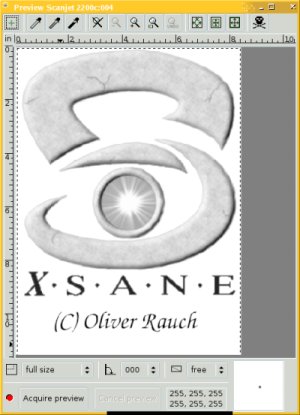
Отже, ви підключили до комп'ютера з Linux принтер, і вам вдалося змусити його адекватно працювати. Наприклад, для принтера Canon PIXMA MP220 знадобилася установка таких компонентів, як CUPS і Gutenprint v5.2.4 (для вищевказаної моделі підійдуть також версії 5.2.5 і 5.2.6). Причому, в даному випадку не важливо, якою саме у вас дистрибутив, заснований на пакетної базі rpm або deb.
Те ж саме можна сказати і про налаштування сканера: у всіх популярних (і не дуже) дистрибутивах використовується програма Xsane. Чому? Тому що така програма як Simple Scan, що поставляється разом з Ubuntu, може працювати далеко не з усіма моделями сканерів.
З тим, що вбудований в Canon PIXMA MP220 - запросто. А ось якщо ви підключите модель новіше, MP490, то не запрацює навіть при наявності в системі драйверів, взятих з офіційного сайту виробника.
Розглянемо процес установки Xsane в Linux Mint, - самому перспективному дистрибутиві, що не переходить на Unity і Wayland, що не перетворює користувачів в піддослідних кроликів. на відміну від Ubuntu і Fedora.
Потрібно зайти на сайт packages.ubuntu.com, вказати кодову назву дистрибутива Ubuntu, на якому заснований реліз Linux Mint (наприклад, «Helena» - на «Karmic») і пошукати необхідні пакети, в іменах яких має бути xsane і xsane-common. Знайшли? Викачуємо. Вони зовсім невеликі.
Тепер подвійним клацанням запускаємо установку xsane-common. Після закінчення оной те ж саме робимо і з пакетом xsane. Він побачить, що необхідна йому залежність вже встановлена, і проблем не буде. Тобто, саме в такому порядку: спочатку xsane-common, а потім xsane. Не забудьте, адже це знання стане в нагоді, якщо потрібно, щоб сканер заробив, а підключення до Інтернету відсутнє.
Як ви вже здогадалися, обидва пакети слід зберегти на знімний носій, щоб вони завжди були доступні, в будь-якій ситуації. Попросять вас налагодити сканер - ось ви і допоможете.
Хоча, звичайно, не все так безхмарно. Особливо з відносно новими моделями принтерів і сканерів. Згаданий вище Canon PIXMA MP490 буде друкувати в Ubuntu, якщо завантажити з офіційного сайту драйвер і запустити інсталяційний скрипт з правами адміністратора. Але сканувати відмовиться навідріз, навіть при наявності відповідного драйвера і програми Xsane.
Природно, ви подумаєте, що Xsane потрібно брати новіше. Але більш свіжа версія, як правило, якщо і є в репозиторіях, то призначена для більш нового дистрибутива, в старий встановиться ( «старий» з точки зору мінливої моди).
Припустимо, вам потрібно підібрати сканер і принтер для офісу, щоб це диво техніки обслуговувало два десятка комп'ютерів і добре дружимо з тим чи іншим дистрибутивом Linux. Що робити в такій ситуації.
Все дуже просто. Беремо нетбук або ноутбук, встановлюємо на нього той дистрибутив і таким чином отримуємо можливість перевірити прямо в магазині, чи знайде Linux спільну мову з принтером та сканером.
До речі, таким же чином можна підбирати апаратуру і для свого особистого використання. Адже це набагато практичніше, ніж купувати «кота в мішку», щоб потім тижнями мучитися, намагаючись змусити покупку заробити.
Так чи інакше, але якщо ви попередньо додасте в систему свіжі версії пакетів xsane і gutenprint, то шанси у різних принтерів і сканерів значно підвищаться.
І ще. Звичайно, у вас вистачить досвіду і компетенції, щоб змусити працювати будь-яку «залізяку». Тому не полінуйтеся поділитися досвідом в своєму блозі або на сайті. Адже іноді навіть дрібниці можуть виявитися вирішальними.